概要
| 項目 | 説明 |
|---|---|
| リリース状態 | 一般提供 |
| プロダクツ | エクセル Power BI (セマンティック モデル) Power Apps (データフロー) Analysis Services |
| サポートされている認証の種類 | Basic Microsoft アカウント 組織アカウント ウィンドウズ |
| M 関数リファレンス |
Sql.Database Sql.Databases |
手記
一部の機能は 1 つの製品に存在する可能性がありますが、展開スケジュールとホスト固有の機能のため、他の製品には存在しない場合があります。
手記
プロキシ構成は、TCP/IP 接続を使用しているため、このコネクタではサポートされていません。 プロキシは、HTTP MSMDPUMP.dll エンドポイントを使用している場合にのみ検出されます。
前提 条件
Analysis Services は、SQL Server と共にインストールする必要があります。 SQL Server への Analysis Services のインストールの詳細については、「SQL Server Analysis Servicesのインストール」を参照してください。 このコネクタの記事では、SQL サーバーに Analysis Services が既にインストールされており、サーバー インスタンスに既存のデータベースがあることを前提としています。
サポートされている機能
- 輸入
- ライブ接続 (Power BI セマンティック モデル)
- 詳細オプション
- MDX または DAX クエリ
Power Query Desktop から SQL Server Analysis Services データベースに接続する
接続を確立するには、次の手順を実行します。
コネクタ選択で SQL Server Analysis Services データベース オプションを選択してください。 詳細情報: データを取得する場所
表示される SQL Server Analysis Services データベース ダイアログで、サーバーとデータベースの名前を指定します (省略可能)。
Power Query Desktop で SQL Server Analysis Services データベース接続を構築するためのビルダーを
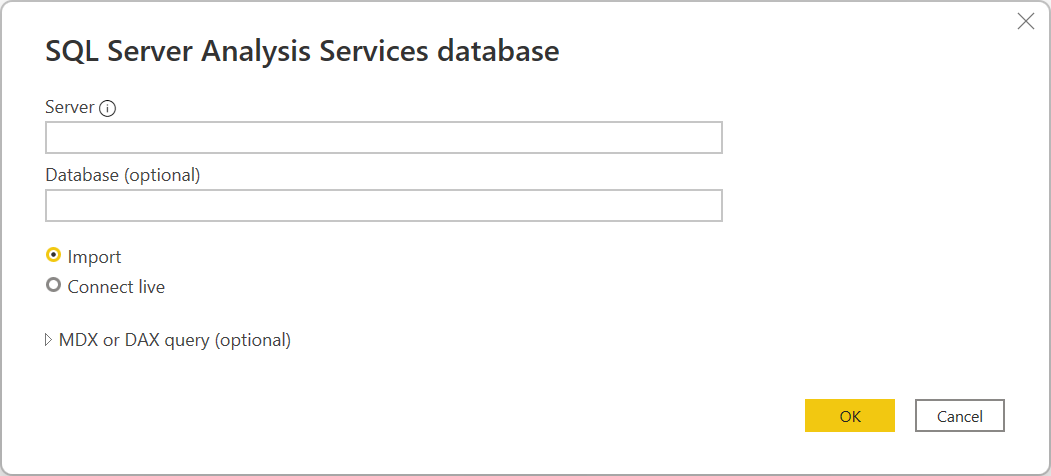
手記
インポート と ライブ接続 オプションを表示することができるのは、Power BI Desktop だけです。 Power BI Desktop を使用して接続する場合は、[ライブ接続] を選択すると、ライブ接続を使用して接続されたデータが Power BI Desktop に直接読み込まれます。 この場合、Power BI Desktop にデータを読み込む前に Power Query を使用してデータを変換することはできません。 この記事では、インポート オプションが選択されています。 Power BI Desktop でのライブ接続の使用の詳細については、「Power BI Desktopで Analysis Services 表形式データに接続する
」を参照してください。 [OK]を選択します。
このデータベースに初めて接続する場合は、認証の種類を選択し、資格情報を入力します。 次に、[接続] を選択します。
SQL Server Analysis Services データベースの認証を行います。
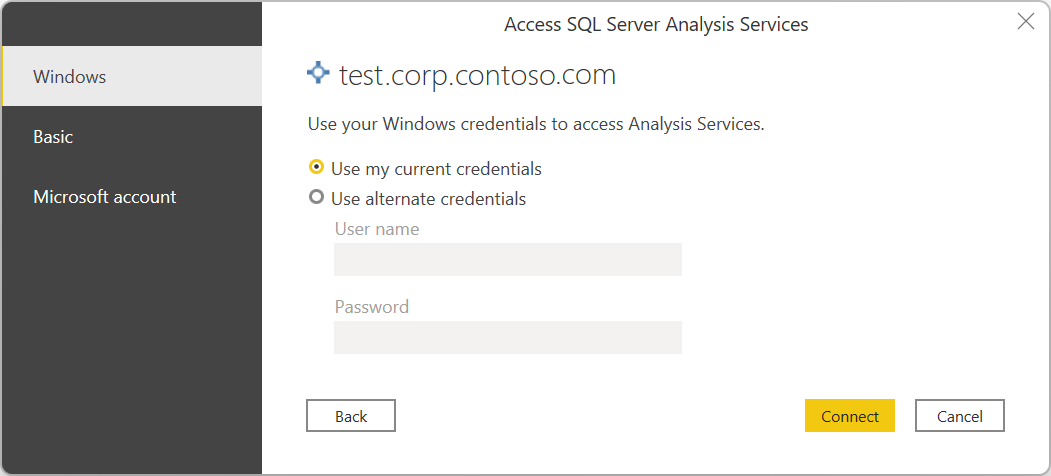
ナビゲーターで、目的のデータベース情報を選択し、データを読み込むには [読み込み] を選択するか、Power Query エディターでデータの変換を続行するには [データの変換] を選択します。
Power Query Online から SQL Server Analysis Services データベースに接続する
接続を確立するには、次の手順を実行します。
コネクタ選択で SQL Server Analysis Services データベース オプションを選択してください。 詳細情報: データを取得する場所
[データ ソースへの接続] ページで、サーバーとデータベースの名前を指定します (省略可能)。
Power Query Online で SQL Server Analysis Services データベース接続ビルダーを使用して
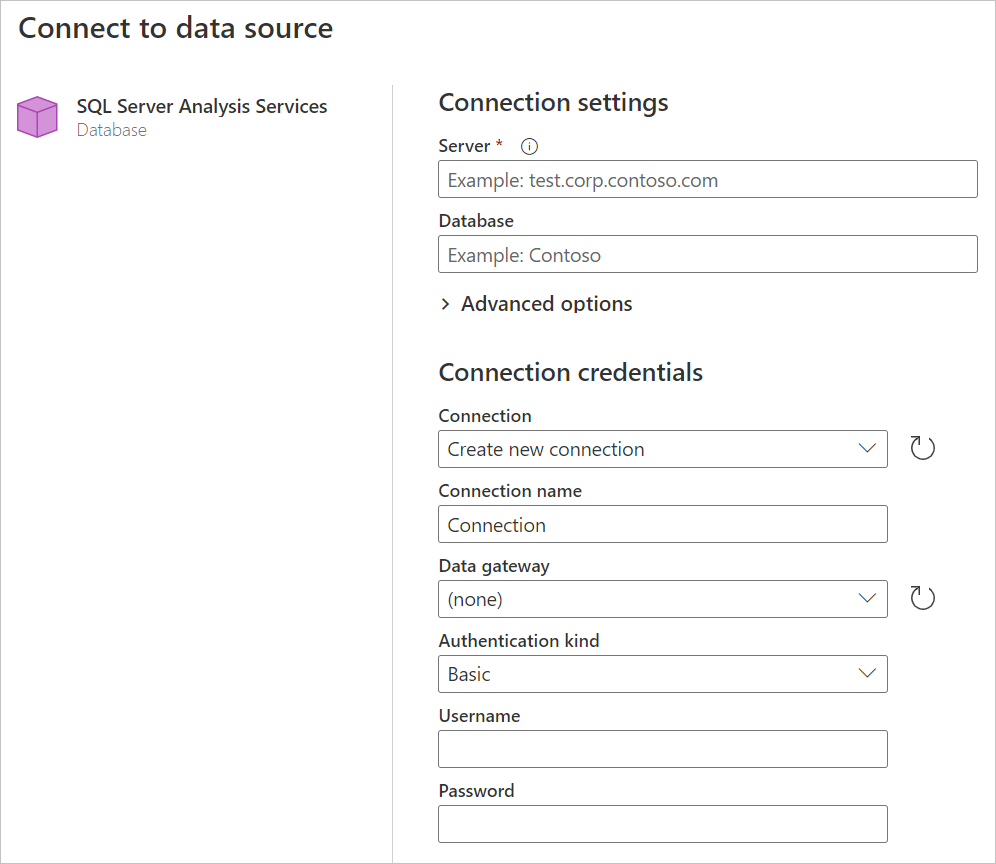
必要に応じて、オンプレミス データ ゲートウェイを選択します。
このデータベースに初めて接続する場合は、認証の種類を選択し、資格情報を入力します。
[次 を選択して続行します。
[ナビゲーター]で、必要なデータを選択し、[データ変換] を選択します。
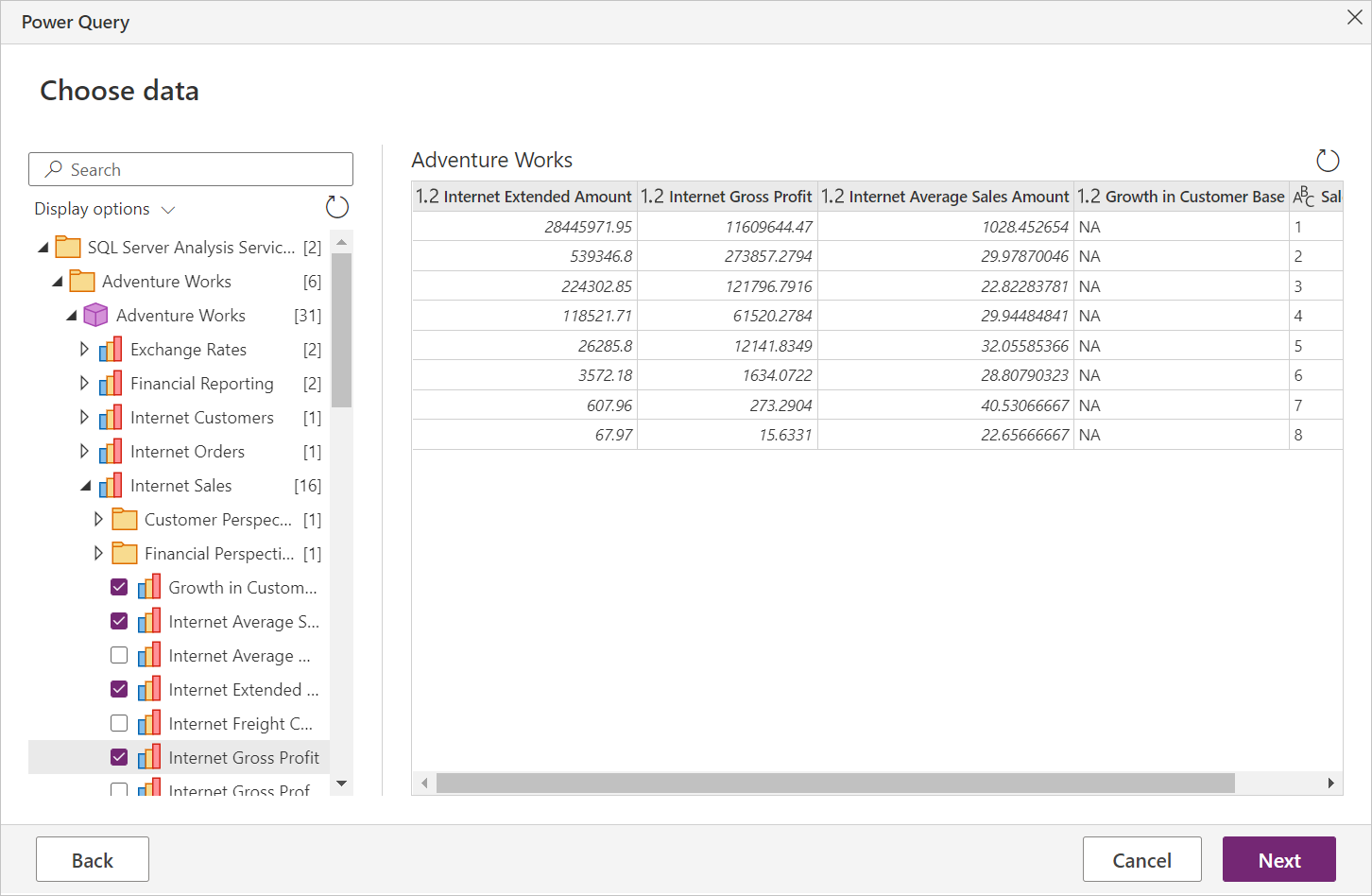
詳細オプションを使用して接続する
Power Query には、必要に応じてクエリに追加できる高度なオプションが用意されています。
| 高度なオプション | 説明 |
|---|---|
| MDX または DAX ステートメント | 必要に応じて、実行する SQL Server Analysis Services データベース サーバーに特定の MDX または DAX ステートメントを提供します。 |
詳細オプションに値を入力したら、Power Query Desktop で [OK] を選択するか、Power Query Online で [次へ] を選択して、SQL Server Analysis Services データベースに接続します。
参照
- Power BI Desktop で Analysis Services の表形式データに接続する
- Power BI Desktop で SSAS 多次元モデルに接続する
- Power BI Desktop から Power BI サービスのセマンティック モデルに接続する
